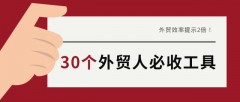易模是一款大众级的全彩三维建模软件。手机拍摄即可生成3D模型,借助视觉AI底层技术,让3D建模变得简单。
易模凭借五大建模模式和内置的模型编辑等附加功能,以及支持多格式文件导出、兼容后续设计等特点,不论是3D从业者还是纯粹的爱好者,会用易模,可提升手办或工艺品设计、3D打印等工作的效率;活用易模,则可进一步优化动漫、游戏、潮玩设计等团队的工作流,用更多精力去开创更好的创意。
此前,在《和我一起学3D》软件征集中,有不少3D从业者对易模App的更深层功能充满兴趣,《易模3D建模教程》应大家要求而生。
本课程隐去了视觉AI实景3D建模技术中晦涩难懂的部分,重点在应用层面,结合内测用户常见疑问,用人人能懂的语言带领大家沉浸式学习易模App的建模操作。相信可以让大家从会用到活用,在更顺畅地使用易模的同时,启发pc软件3D建模新思路;在用更少时间、得出更好模型的同时,获得新火花、新创意,以及一种新的建模生活。
一、易模的下载及安装
1.什么是易模?易模是一款使用手机/平板电脑就可以拍摄建模的三维建模应用,内置丰富功能。

2.易模App装机要求:Andorid 5.1及以上系统的智能手机或者平板电脑、iPhone7代及7代之后的智能手机或者iPad,同时需具备蓝牙4.0以上,可安装和使用易模App。
如果想要使用易模中的AR增强功能,Andorid系统设备需安装ARCore;苹果设备需要具备ARkit。
3.易模App下载渠道(目前有三种)
(1)应用商店
目前,安卓小伙伴可以在华为应用商店、小米应用商店、PP助手、应用宝、百度手机助手、360手机助手、OPPO应用商店、魅族应用商店 下载到易模应用·公测版。苹果手机用户可等正式上架后到app store下载安装。
(2)微信公众号:博雅3D
微信搜索公众号:博雅3D,关注后在菜单栏点击易模-易模下载。

(3)武汉博雅弘拓科技官网
浏览器搜索“博雅弘拓科技”,访问公司网站,可在专区下载匹配你机型的易模App。

下拉专区页面,找到下载按钮。跟随提示进行下载和安装。

4.什么是易模官配的桌面级三维扫描仪?
RGB3DScanner是易模App官配的桌面级三维扫描仪,其可以搭配软件的【器物建模】模式,对小于2.5kg的非透明、非纹理单一的小物件儿进行快速建模。

如果没有RGB3DScanner,则不能使用器物建模模式,其他建模模式可正常使用。
二、首页功能分区
进入易模APP以后,我们可以看到首页非常简洁,一共有五个区域。

1.账户信息区
注册并登录后,左上角将显示头像。如果你选择以微信账号登录,这里会自动显示微信头像;如果你选择手机号码注册或者想要更换头像,可在登录后点击头像进入个人信息进行更改。在这里,您也可以更改昵称。
在个人信息区,你还可以看到会员状态和云存储空间状态(未来或将增加显示绑定的手机号)。点击每个项目后的小三角,可进行状态管理。这些与你后续能否顺畅使用易模息息相关。

2.建模模式选项区
易模首页的主菜单栏就是建模模式选项区,易模有五大建模模式:【场景建模】、【主体建模】、【器物建模】、【人脸建模】以及【人像建模】。
使用易模App获取3D模型的操作主要有四步:打开App-信息采集-等候出模-模型使用。
初次进入时,点击各个模式,会弹出新手教学——手绘教学示意图和视频教程(见图:首页分区介绍)。在第一次看到的时候,耐心看完,你会对此模式有一定了解。勾选弹框下方的“不再弹出教程提示框”后,点击弹框右上角×关闭弹窗,此处将不再弹出教程。
当你已经熟悉各个模式的建模操作,可点击模式按钮直接进入该模式的信息采集界面。如果想要再次观看教程,可点击信息采集界面左下角的“帮助”按钮。(信息采集界面后续会介绍到)。
3.模型列表区
当你用任一模式下新建了模型,在首页模型列表区就会多出一个模型陈列框。模型框的下部写着模型名称和模型处理进程。

点击模型框右下角“…”可:
(1)给模型重命名;
(2)删除本地文件(删除后,模型框再次显示“可下载”、云端原文件仍在、云存储容量不变);
(3)删除模型(删去云端文件、模型框消失、云存储空间释放)。
* 需要注意的是,目前App没有设置回收站,删除模型文件的操作不可逆。该部分可能在后续版本中迭代优化。
一般来讲,易模可在5-20分钟之内自动完成从上传到建模处理的全过程。当处理进程显示“可下载”,则表示3D模型已经生成完毕。点击“可下载”即可将模型从云端下载至手机/Pad。点击“可查看”即可浏览模型。
4.搜索栏
模型陈列框是按照新建模型的时间先后顺序,倒叙出现在首页陈列区的。

首页的上部有搜索栏,当我们的建模文件非常多,想单独寻找某一个项目的时候,只需要输入该项目的名称,就可以搜索到。因此建议大家在新建模型文件的时候,取易于记忆的文件名。
5.信息采集快捷键 和 个人中心
(1)信息采集快捷键,就是首页最下部中央的摄像机按钮。点击小相机、给文件取名,点击确认后直接进入信息采集界面,随后要在界面下部滑动选择建模模式,之后对着想要建模的事物,准备采集。

(2)点击首页右下“个人”,可进入个人中心。
个人中心的内容,大家可以自己查看。
值得一提的是,大家可以在“帮助中心&问题反馈”看到常见问题的解答,如果遇bug也可在此反馈。
(3)建议您在初次登陆易模后,将个人中心展示的各种福利活动都刷一遍。比方说完成“任务”内容将获得最高600M的云存储空间及其他特权。

最近易模公测,推出限时优惠活动,会员买1送1,RGB3DScanner1.5折促销,更有机会直接将RGB3DScanner顺丰到家,详情请戳《易模公测正式开启,多重好礼福利享不停。》具体了解。
三、如何利用易模做一件物品的3D模型?
1.器物建模准备
要给身边的小物品进行全彩3D建模,就可以用到易模App的器物建模模式。准备工作有三项:
第一,下载、注册并登陆易模App;
第二,拥有一台RGB3DScanner易模App官配桌面级三维扫描仪;
第三,拿到你想要建模的小物品。(这里以一个小熊猫手工艺品为例。)
操作流程:
点击首页的【器物建模】,耐心看一看手绘教程,有需要的话也可以看一下视频教程,可提高整体操作流畅度,有助于提升建模的速度、成功率以及模型效果。
点击手绘教程下部按钮开始建模,或者跳过手绘直接为模型文件命名。这里命名为:熊猫。

给项目取名的时候,最好是和被扫描的物体同名,方便记忆和搜索。
命名栏下方的两行小字是注意事项,首先器物建模模式并不能为生活中的一概物体建模——那些颜色和结构太单一,或者高度反光的物体、透明物体的建模失败可能性较高。运用此模式的实践经验表示,一些物体的反光部位的模型效果可能没有其他部位优秀。
不过随着大家的使用以及程序深度学习的数据量提升,部分曾具挑战物体的建模结果正在得到很大提升。
在输入名称后点击确定,则进入器物建模模式的信息采集界面。
2.器物模式-信息采集方法及注意事项
器物建模使用方法可分成4个部分:蓝牙连接设备-对焦及信息自动采集-等待自动建模-出模及模型导出使用。
(1)连接RGB3DScanner
为文件命名后,打开RGB3DScanner。此时根据蓝牙开启状态有两种可能。
A】如果易模会申请开启蓝牙,请允许。
点击搜索RGB3DScanner,然后点击搜索到的结果,连接成功后自动跳转器物建模信息采集页面,下部小相机为蓝色状态,则可以随时开始采集。

B】如果,“器物-熊猫”信息采集界面中的小相机图标为灰色不可用。请点击右下角“设备连接”,打开蓝牙,搜索到RGB3DScanner,然后点击它进行连接。连接成功后自动跳转器物建模信息采集页面,下部小相机为蓝色状态,则可以随时开始采集。

Tips:
*蓝牙连接到RGB3DScanner的过程需要在易模App中进行。
*如果你或你的工作室拥有1台以上RGB3DScanner,那么在连接蓝牙的时候,请使用只开机一台设备等方式,确保设备与手机一一对应。
(2)信息采集
连接成功后,信息采集界面下部的小相机按钮生效,随时可以采集信息。

接下来,将待建模的物体(熊猫手工艺品)平稳放置在RGB3DScanner中央,然后将手机平稳放在手机支架上。接下来需要调整手机支架的角度,以及RGB3Dscanner到手机支架的距离与角度。

根据手机摄像头的位置不同,手机支架与RGB3DScanner的距离也可以不同,但要确保画面中尽量不要拍摄到设备的立面,也就是转盘之下的部分(因为后台算法的原因,拍到转盘的立面,会或多或少地影响建模的处理效果),同时令被扫描的器物出现在屏幕的中心,并尽量占据画幅的80%。
点击小相机之前,要确保对焦清晰,对焦的方式和手机拍照方式相同。在这里点击一下屏幕中的熊猫工艺品即可。
随后点击小相机,易模与RGB3DScanner会自动拍摄、采集信息。
(3)等待自动建模
信息采集后,自动跳转首页。我们可以看到一个名称为“熊猫”的新模型窗,显示进程为“上传中”。

此时,在“个人中心”可以看到1条信息正在上传,及实时上传进度,点击进度条,会询问是否取消上传。
*如非因拍摄失误等情况需要取消上传,则无需额外操作,在易模App中等待上传完毕即可(上传进程中,不要离开易模App或者熄屏,这有可能引起信息停止上传)。
上传完成后,后台将会自动处理信息,生成对应3D模型,此时模型框显示状态“处理中”,处理一般需要十到二十分钟。

(4)目前,易模App已经攻克了多种难以拍摄建模的物品,比如镶钻工艺品等,但是部分物体的建模结果尚在优化中。
大家在选用器物模式进行建模的时候,要注意,被放置在RGB3DScanner中央的物体不能超过2.5kg,旋转过程中不能超出手机画幅,不然可能会影响模型生成的效果。
四、如何查看模型
1.当模型列表中,你想要查看的模型已经处于“可下载”状态,你便可以点击模型窗下载模型。
2.当你想查看的模型窗处于“可查看”状态,你可以点击模型窗,进入模型浏界面,查看模型。单指滑动屏幕可旋转观察3D模型,双指触屏可缩放。

在模型浏览界面,还可以进行模型编辑、AR、导出 等操作。会在后续课程中详细教给大家。
3.另外,如果您的模型窗提示“失败”,则可尝试点击该模型窗,查看演示视频,或者更换建模模式,当然也可以联系页面中的客服。

五、易模3D模型导出
易模App内置模型导出功能,还可以将模型文件导出至电脑,支持置入三维软件进行二次布线和修改。我们将在后续课程中教给大家用2种方式、5种格式,从易模App中导出3D模型。
下图为本节课中拍摄建模得到的模型文件以.obj格式导出至PC后,用3Ds max三维软件打开的样子(如果您对相关软件操作感兴趣,请关注本公众号中另一档教程《【3Ds Max学习】软件界面及基本操作》)。

· 小结及课程预告 ·
以上就是易模3D建模教程的第一节课程内容,帮助大家认识App和学会使用器物建模模式做模型,无需专业基础,人人都能做自带贴图的彩色模型。
,